Slik lager du QR-kode GRATIS med Microsoft 365, Powerpoint og Word
I dette tipset skal du få se hvordan du helt GRATIS lager en egen QR kode med Microsoft 365, Word, Powerpoint og de andre Office programmene. QR koden kan peke på nettsiden din, e-post eller kontaktinformasjon. Alt du trenger å bruker er PowerPoint eller Word.
Lag egen QR-kode GRATIS med Office programmene i Microsoft 365
QR koder er kjempepopulært, og brukes overalt for å enkelt lede deg inn på linker til nettsider, e-post adresser, mobil-nummer, linkedin-profiler, kontaktinformasjon og mye annet.
Du kan f.eks. bruke de i en presentasjon i webinar, på møter i Microsoft Teams eller foran et publikum. Her kan du enkelt lede dem inn på en nettside med mer informasjon, eller annet supplerende innhold.
Eller hva med å peke LinkedIn profilen din slik at de kan følge deg.
Ja, QR koder er smart og kan brukes til mye lurt.
Men hvordan lager du de?

Vanskelig å lage selv?
Alle som forsøkt å lage en QR kode selv vet hvor vanskelig det kan være.
Det blir fort feil, og det er lett er lett å gi opp.
Men dette trikset kan du bruke et helt GRATIS verktøy som du finner i Powerpoint, Word og alle de andre programmene i Microsoft 365 til å lage din helt egen QR kode.
Og det beste av alt. Det er enkelt å få til selv.
Slik gjør du det
Du kan begynne med å starte opp PowerPoint Her i dette eksemplet skal du få se hvordan du lager en QR kode som linker til en nettside eller Youtube kanal som kan vises på lysbildet i PowerPoint presentasjonen du på bildet under.

Gratis QR-kode program for Powerpoint og Word
Det første du trenger for å lage QR kode i PowerPoint og Microsoft 365 er å legge til et lite program i PowerPoint.
- Klikk deg først inn på <Sett inn> som du finner her oppe på menyen til venstre.
- Så velger du <Tillegg> her lengre bort til høyre på menyen.
- Avslutt med å trykke på <Skaff deg tillegg> slik som dette.
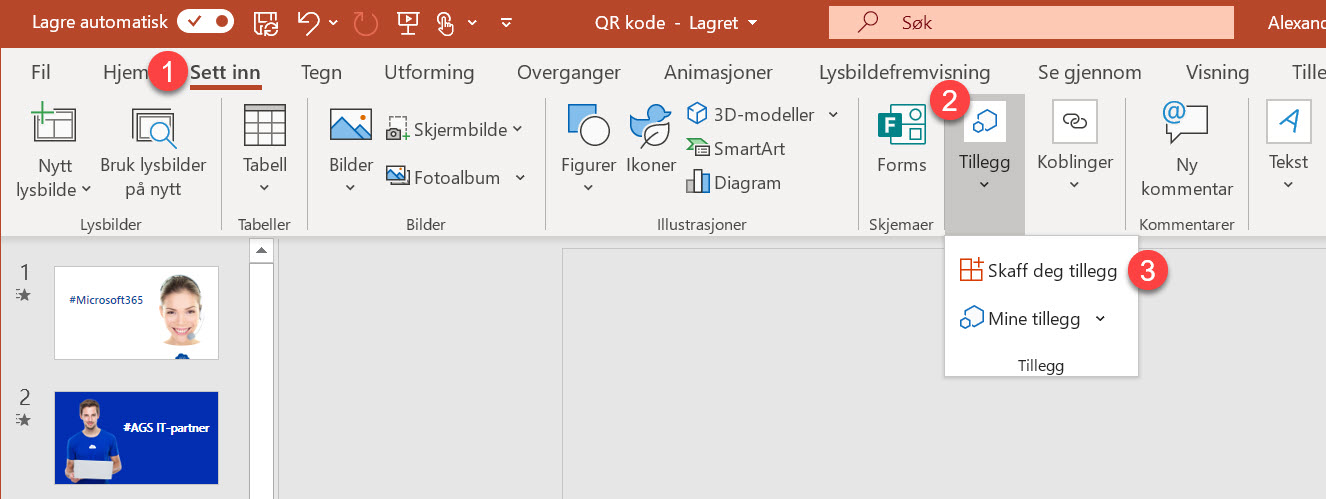
QR4Office lager QR-koder for alle Microsoft 365 programmene
Alt du trenger å gjøre nå er å skrive "QR kode" her oppe i søkefeltet til venstre, så er du nesten klar.
I søkeresultatet er det denne appen - QR4Office som du er ute etter.
Denne er helt GRATIS og er godkjent av Microsoft. Så du trenger ikke å være redd for å tømme lommeboken for å bruke den.
Appen legger du til enkelt ved å klikke på <Legg til> her til høyre, og godkjenne lisensvilkårene slik som dette.

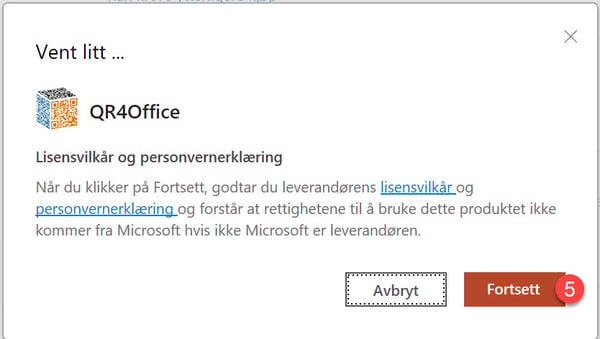
Slik ser QR-kode programmet ut i Powerpoint
Titter du på høyre siden i PowerPoint kan du nå se QR kode programmet i all sin prakt.
La oss gjennomgå noen av innstillingene og mulighetene i programmet før vi lager QR-koden vår.
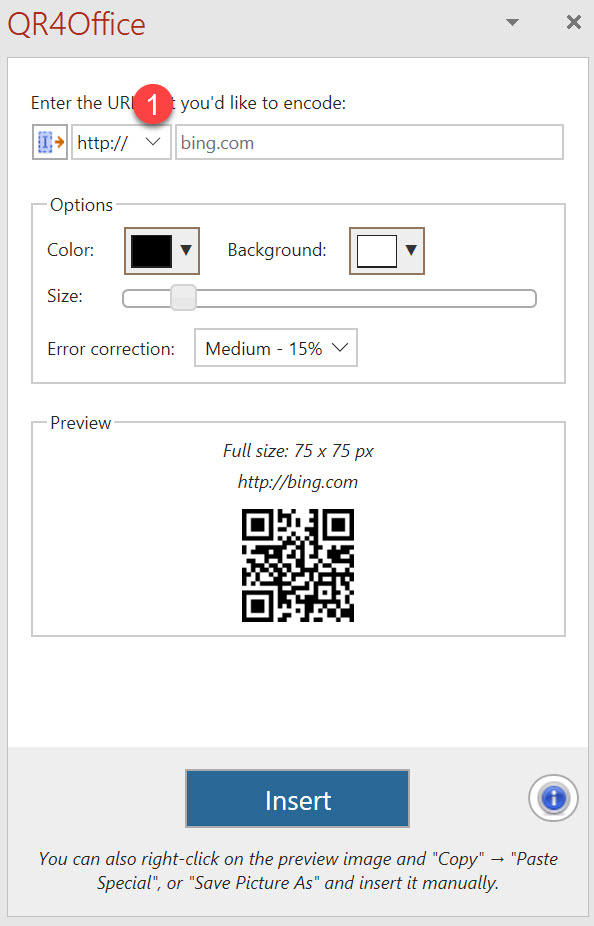
Slik lager du QR koden i Microsoft 365
Klikker du på rullegardinlisten her oppe får du frem alle valgene som du kan lage en QR kode henvising til.
Her kan du velge alt fra en nettside, epost adresse, telefon nummer, SMS og andre valg. Kun fantasien setter grenser.
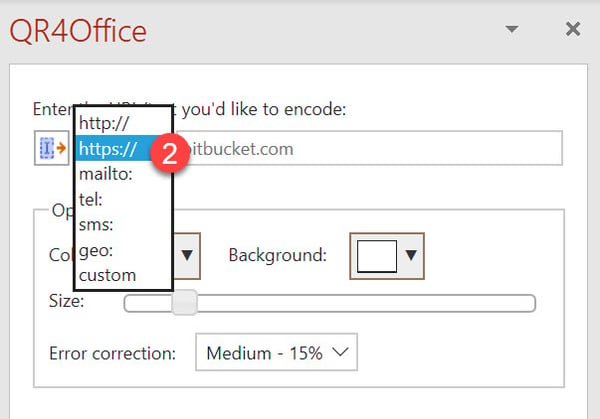
Lim inn linken som QR-koden skal peke til
I dette eksemplet limer jeg inn abonnement linken til Youtube kanalen vår slik som dette.
Legg merke til at QR koden er klar her nede på skjermen. Men vent litt, vi skal finpusse litt på den før vi setter den inn i PowerPoint sliden.
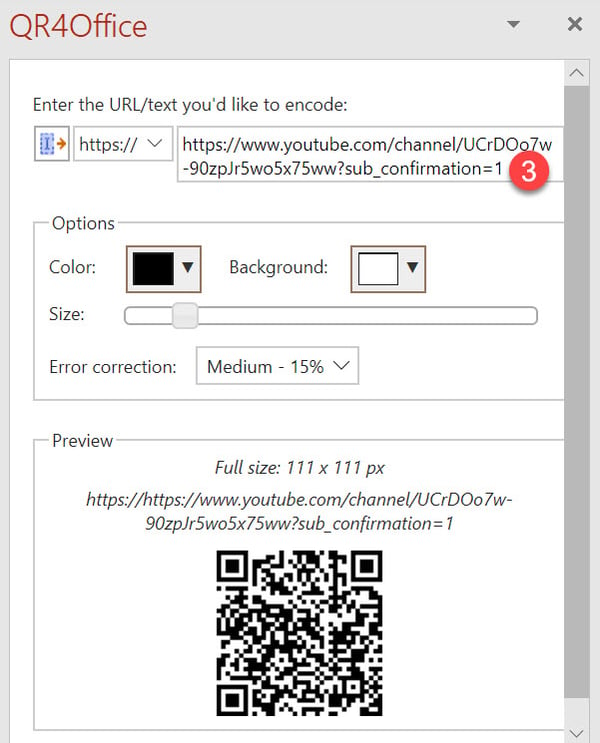
Skift farge og utseende på QR-koden
Her på dette valget kan du blant annet bestemme fargen på QR koden, og på denne kan du velge hva slags bakgrunn du vil ha på QR koden din. Tøft ikke sant.
Pass på at koden ikke blir helt uleselig, dersom fargene ikke helt passer sammen, eller gir nok kontrast.
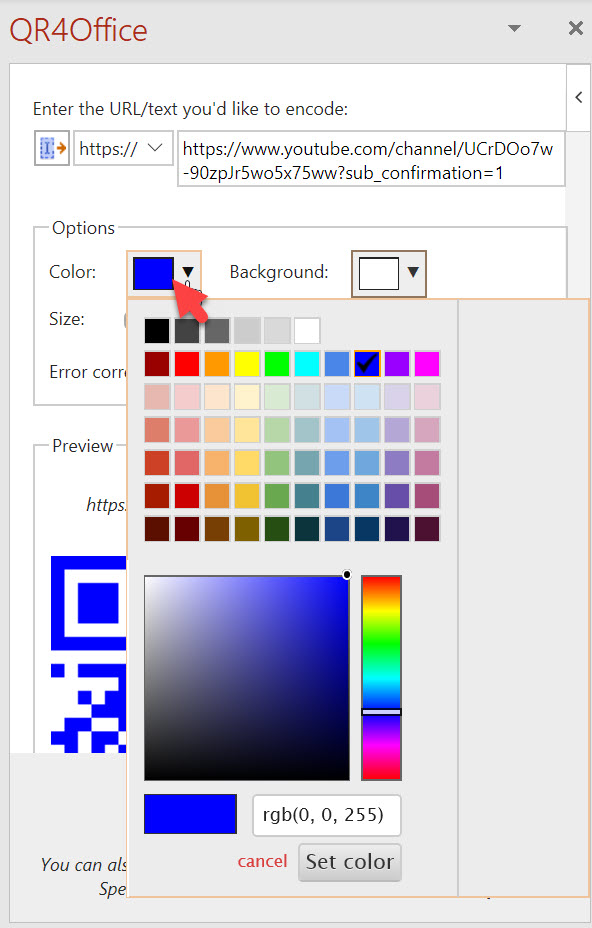
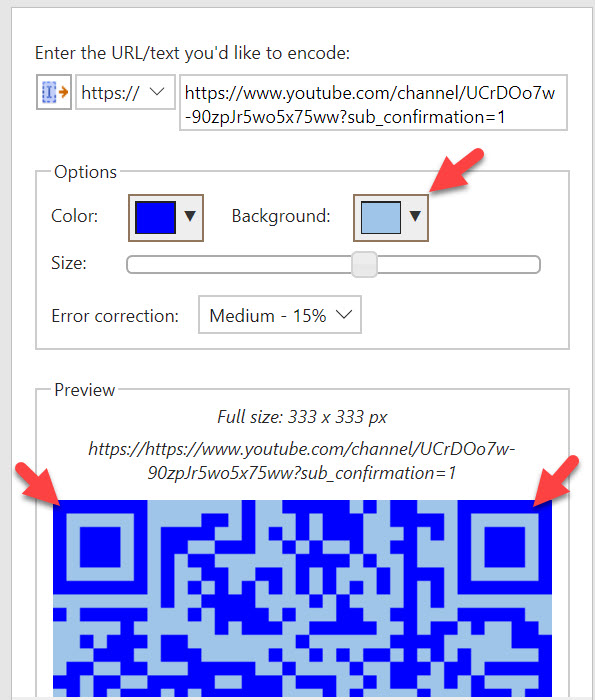
Bestem størrelsen på QR-koden
Nå gjenstår det bare å justere og velge størrelsen du trenger her på menyen. Juster og finn hvilken størrelse du trenger ved å dra "slideren" på menyen til høyre eller venstre side. Du kan se hvor stor "oppløsningen" på bildet av QR koden blir på forhåndsvisningen nederst på skjermen.
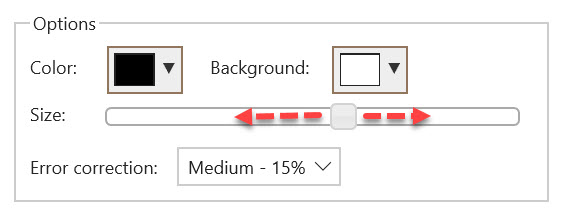
Sett inn QR-koden i Powerpoint
Når du er klar og superfornøyd med QR-koden din, kan du avslutte med å klikke på <Insert> nede på skjermen
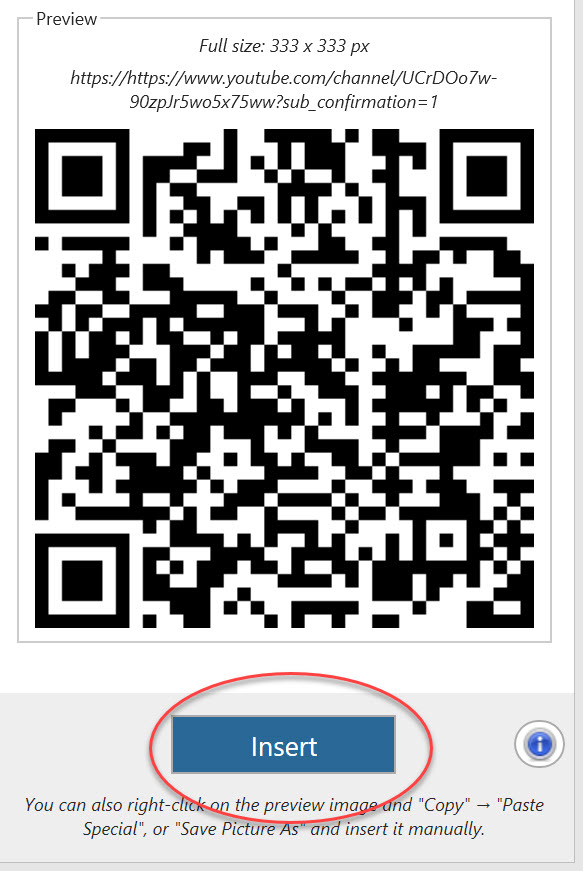
Slik ser QR-koden ut i Powerpoint presentasjonen
Det ferdige resultatet kan du se her. Perfekt, ikke sant.
Tør du forresten å teste den ut?
Legg gjerne igjen en kommentar på Youtube-videoen dersom du har testet den ut.
- NB! QR-koden vil spørre deg om du vil abonnerer på vår Youtube kanal, så dersom du ikke vil det så trenger du ikke å testet den. (men veldig hyggelig dersom du vil abonnere)

Det er enkelt å lage QR-kode i Word
Husk at programmet også fungerer like fint i de andre Office-programmene. Her i Word lager du QR-koden på akkurat samme måte som du gjorde i PowerPoint. Samme fremgangsmåte kan du også benytt i Excel dersom du vil teste mer.
Velg link, farger og størrelse, sett den inn så er du klar. Smart ikke sant.
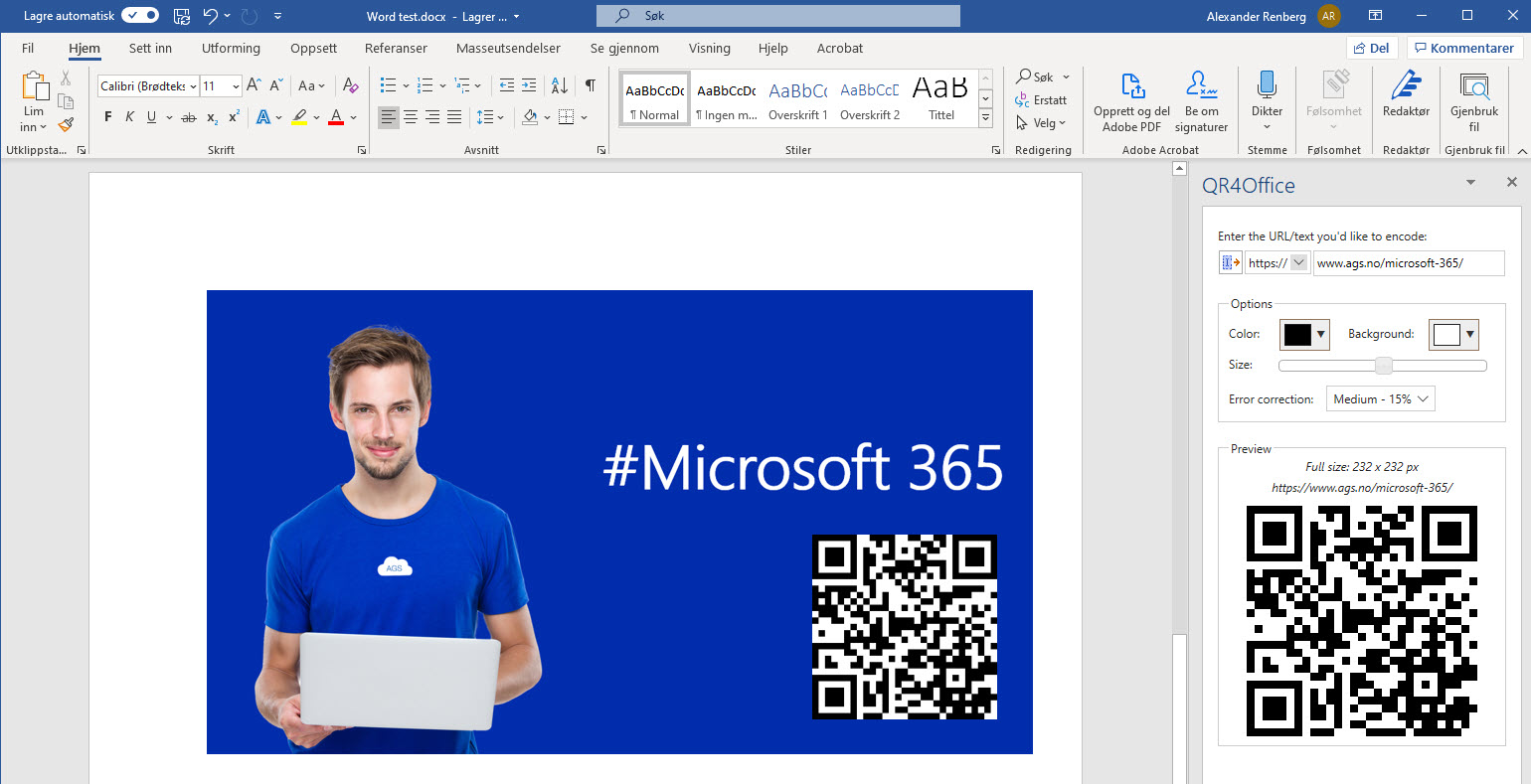
Se flere magiske tips for Word og PowerPoint her
Her finner du 5 tøffe tips som du kan bruke i Word. Ta kontakt med oss dersom du vil vite mer om hvordan du kan bruke verktøyene i Office 365 og Microsoft 365 pakkene til å effektivisere bedriften din.- Hvordan lage en ordsky i Word
- Slik bruke du GRATIS bilder fra Pixabay i Word og Powerpoint
- Se hvordan du oversetter Word dokumentet til Engelsk
- Hvordan lage en video av en Powerpoint presentasjon i Microsoft Stream
- Se hvordan du tar i bruk side-til-side funksjonen i Word
Få Microsoft 365 levert av AGS
AGS IT-partner har spisskompetanse i implementering og support av Microsoft 365. Vi hjelper deg med skreddersydde løsninger som kan øke produktiviteten og datasikkerheten i din organisasjon med de samme prisene som hos Microsoft.














